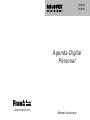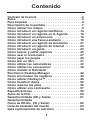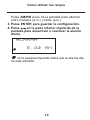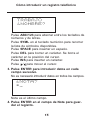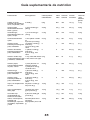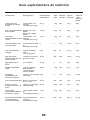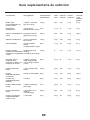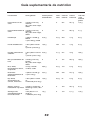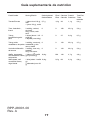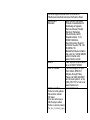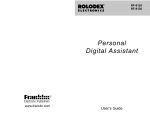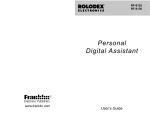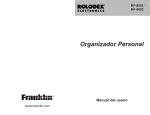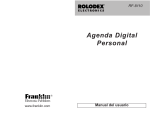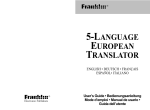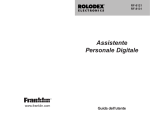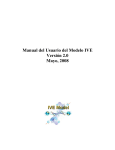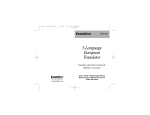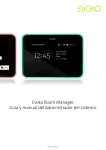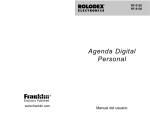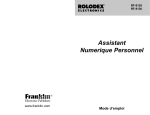Download Agenda Digital Personal - Franklin Electronic Publishers, Inc.
Transcript
RF-8121 RF-8131 Agenda Digital Personal www.franklin.com Manual del usuario Contenido Contrato de licencia . . . . . . . . . . . . . . . . . . . . . . . . .2 Aviso . . . . . . . . . . . . . . . . . . . . . . . . . . . . . . . . . . . . .3 Para empezar . . . . . . . . . . . . . . . . . . . . . . . . . . . . . . .4 Descripción de la pantalla . . . . . . . . . . . . . . . . . . . . .7 Cómo utilizar los relojes . . . . . . . . . . . . . . . . . . . . . .9 Cómo introducir un registro telefónico . . . . . . . . .14 Cómo introducir un registro en la Agenda . . . . . . .16 Cómo introducir un aniversario . . . . . . . . . . . . . . .18 Cómo introducir una Tarea pendiente . . . . . . . . . . .19 Como introducir un registro de Anotación . . . . . . .21 Cómo introducir un registro de Internet . . . . . . . . .22 Cómo introducir un gasto . . . . . . . . . . . . . . . . . . . .23 Cómo buscar y editar registros . . . . . . . . . . . . . . .25 Cómo usar el cronómetro . . . . . . . . . . . . . . . . . . . .27 Cómo jugar los juegos . . . . . . . . . . . . . . . . . . . . . .28 Cómo leer un libro . . . . . . . . . . . . . . . . . . . . . . . . . .31 Cómo utilizar las calculadoras . . . . . . . . . . . . . . . .32 Cómo utilizar los conversores . . . . . . . . . . . . . . . .38 Cómo instalar el Rolodex® Electronics Desktop Manager . . . . . . . . . . . . . . . . .42 Cómo sincronizar los registros . . . . . . . . . . . . . . . .44 Cómo utilizar Intellisync™ . . . . . . . . . . . . . . . . . . .46 Cómo transferir datos . . . . . . . . . . . . . . . . . . . . . . .52 Cómo reponer las pilas . . . . . . . . . . . . . . . . . . . . . .56 Cómo utilizar una contraseña . . . . . . . . . . . . . . . . .57 Especificaciones . . . . . . . . . . . . . . . . . . . . . . . . . . .59 Aviso de la FCC . . . . . . . . . . . . . . . . . . . . . . . . . . . .60 Garantía limitada (CE y Suiza) . . . . . . . . . . . . . . . .61 Garantía limitada (fuera de EE.UU., CE y Suiza) . . . . . . . . . . . . . . . . .62 Lista de ciudades del mundo . . . . . . . . . . . . . . . . .63 Guía suplementaria de nutrición . . . . . . . . . . . . . .64 1 Contrato de licencia ANTES DE USAR EL MATERIAL ELECTRÓNICO DE CONSULTA, SÍRVASE LEER ESTE CONTRATO DE LICENCIA. AL HACER USO DE DICHO MATERIAL, USTED ACEPTA LOS TÉRMINOS DE ESTA LICENCIA. SI NO ESTÁ DE ACUERDO CON ESTOS TÉRMINOS, PODRÁ DEVOLVER ESTE PAQUETE, CON EL RECIBO DE COMPRA, AL ESTABLECIMIENTO DONDE ADQUIRIÓ EL MATERIAL ELECTRÓNICO DE CONSULTA, Y SE LE REINTEGRARÁ EL PRECIO DE COMPRA. Por MATERIAL ELECTRÓNICO DE CONSULTA se entiende el producto y la documentación de software que se incluye en este paquete. Por FRANKLIN se entiende Franklin Electronic Publishers, Inc. LICENCIA DE USO LIMITADO Todos los derechos del MATERIAL ELECTRÓNICO DE CONSULTA permanecen en propiedad de FRANKLIN. A raíz de su compra, FRANKLIN le otorga una licencia personal y no exclusiva para usar este MATERIAL ELECTRÓNICO DE CONSULTA. Se prohíbe hacer copias del MATERIAL ELECTRÓNICO DE CONSULTA o de la información almacenada en el mismo, ya sea en formato electrónico o impreso. Dicha copia contravendría las leyes de derechos de autor vigentes. Se prohíbe asimismo modificar, adaptar, desarmar, descompilar, traducir, crear obras derivadas, y analizar el MATERIAL ELECTRÓNICO DE CONSULTA con el fin de encontrar secretos de fabricación,. Se prohíbe exportar o reexportar, directa o indirectamente, el MATERIAL ELECTRÓNICO DE CONSULTA sin cumplir con los reglamentos gubernamentales correspondientes. El MATERIAL ELECTRÓNICO DE CONSULTA contiene información confidencial y patentada de Franklin, para la cual usted acuerda tomar medidas de protección contra su divulgación o uso no autorizados. Esta licencia permanecerá en vigor hasta que se le ponga fin. Esta licencia terminará inmediatamente, y sin notificación por parte de FRANKLIN, si usted no cumple alguna de las disposiciones de la misma. 2 Aviso Recomendaciones • El fabricante recomienda mantener por separado registros escritos de todos los datos importantes. En ciertas circunstancias, los datos almacenados en prácticamente cualquier producto con memoria electrónica pueden perderse o corromperse. Por consiguiente, el fabricante no asume ninguna responsabilidad por los datos perdidos o inutilizables, sea a consecuencia del uso inapropiado, reparaciones, defectos, sustitución de la pila, uso del producto una vez pasada la vida útil especificada de la pila, o cualquier otra causa. • El fabricante no asume ninguna responsabilidad, directa o indirecta, por las pérdidas financieras o reclamaciones de terceros que surjan a raíz del uso de este producto y cualquiera de sus funciones, por ejemplo, el robo de números de tarjeta de crédito, la pérdida o la alteración de datos almacenados en el mismo, etc. • La información provista en este manual se encuentra sujeta a cambios sin aviso previo. Precauciones • No lleve el organizador en el bolsillo trasero de los pantalones. • No deje caer el organizador, ni aplique fuerza excesiva al mismo. • No someta el organizador a temperaturas extremas. • Límpielo únicamente con un paño suave y seco. • Dado que este producto no es impermeable al agua, no lo use ni lo guarde en un lugar donde puedan derramarse líquidos sobre el mismo. Las gotas de lluvia, el agua rociada, los jugos, el café, el vapor, la transpiración, etc. también harán que el organizador funcione mal. 3 Para empezar Aviso Importante Este producto se transporta en un modo suspendido para conserver la duracion de la pila. Para encender el producto, debe ser reinicializado. La tecla “reset” se alcanza por el agujero arriba de la puerta de la pila, en el dorso del producto. Cómo utilizar el organizador por primera vez La primera vez que utilice el organizador, deberá reinicializar el sistema. ¡Advertencia! Al reinicializar el sistema, se borra la información introducida por el usuario, así como la configuración. 1.Coloque el organizador boca abajo y tire cuidadosamente de la hoja de aislamiento de las pilas para retirarla. 2. Pulse ON/OFF para apagar el organizador. 3. Con un clip sujetapapeles, pulse levemente el botón de reinicialización ubicado en la parte posterior del organizador. 4. Pulse ENTER para reinicializar el organizador. Si el dispositivo está encendido, mantenga pulsado ON/OFF durante unos dos segundos para encender la retroiluminación. Púlselo otra vez para apagar la retroiluminación (sólo en el modelo RF-8131). 4 Para empezar ✎ Cómo seleccionar un idioma 1. Pulse y después pulse LANG en la parte inferior de la pantalla. Aparece el mensaje ENGLISH? en la pantalla. 2. Pulse o para recorrer los siete idiomas disponibles: English (inglés), Español, Français (francés), Deutsch (alemán), Português, Italiano y Nederlands (holandés). 3. Pulse ENTER cuando vea el idioma deseado. ✎ Acerca de las ilustraciones de pantallas Algunas de las ilustraciones de pantallas que aparecen en este Manual del usuario pueden ser ligeramente diferentes de las que usted verá en la pantalla. Ello no significa que el organizador esté funcionando mal. ✎ Apagado automático Cuando no se pulsa ninguna tecla durante aproximadamente siete minutos, el organizador se apaga automáticamente para ahorrar la carga de las pilas. Pulse ON/OFF para reanudar la actividad. La vida útil real de la pila depende del uso. 5 Para empezar ✎ Teclados El icono ABC/123 en la parte inferior derecha de la pantalla controla los teclados. Púlselo para alternar entre el teclado alfabético y el numérico. Los iconos de la función Calculadora y el icono SYML aparecen solamente en el teclado numérico. Nota: el icono ABC/123 sólo aparece en las pantallas de entrada de datos. ✎ Símbolos Puede introducir 22 símbolos, por ejemplo @ y $, y 32 caracteres acentuados como Ä, É, etc. Para introducir un símbolo o carácter especial mientras pulsa letras, primero pulse ABC/123, después pulse SYML, y después pulse o reiteradamente para recorrer los 53 símbolos y caracteres disponibles. Al ver el símbolo o carácter que desea, pulse 1-6. Pulse ABC/123 para regresar al teclado alfabético. 6 Descripción de la pantalla En la parte superior izquierda de la pantalla aparecen varios iconos indicadores de los modos activos. Estos iconos son sólo indicadores y no realizan ninguna función al pulsarlos. Nota: en la fila superior izquierda indica datos que se extienden fuera de la pantalla actual. Pulse para desplazarse hacia arriba o hacia abajo y leer toda la información disponible. La mitad inferior de la pantalla contiene los iconos de funciones, las flechas de dirección, letras, números y otros iconos que usted puede pulsar para realizar diversas funciones. Nota: La pantalla depende del modo elegido. Por ejemplo, las teclas de función de la Calculadora solamente se visualizan en la Calculadora. Iconos de funciones Los iconos de funciones aparecen en una fila situada debajo de los datos. Alterna entre las guías telefónicas Trabajo, Trabajo 2 y Personal. Va a la guía de Internet. Alterna entre la Hora local, la Hora internacional y el modo de alarma diaria. Alterna entre el Calendario, la Agenda y los Aniversarios (disponible únicamente en el modelo RF-8131). Alterna entre las tareas Pendientes y las Anotaciones. 7 Descripción de la pantalla Alterna entre los juegos disponibles. Va al Cronómetro. Va al libro instalado actualmente. Alterna entre las cuatro calculadoras. Alterna entre los tres conversores y el Administrador de Gastos (disponible únicamente en el modelo RF-8131). Va a la pantalla de sincronización de datos. Esta función está activa únicamente si tiene instalado en su PC el programa PC Sync y su unidad está conectada a su PC. Otros iconos / / / Mueve el cursor en la dirección indicada. Busca hacia arriba en los registros. Busca hacia abajo en los registros. Activa y desactiva las alarmas. Activa y desactiva el tono de tecla. Va a la pantalla Introducir contraseña. Introduce un retorno de carro. Salta directamente al campo de correo electrónico en un registro de teléfono. 8 Cómo utilizar los relojes Tras reinicializar el sistema, cada vez que usted pulse ON/OFF o , verá la pantalla Hora local. En la Hora local, puede realizar las siguientes funciones. • Pulse para ir a la Hora internacional. • Pulse MD/DM en la parte inferior izquierda de la pantalla para alternar entre los formatos de mes/día y de día/mes. • Pulse 12/24 en la parte inferior de la pantalla para alternar entre los formatos de 12 y de 24 horas del reloj. • Pulse DST en la parte inferior derecha de la pantalla para activar o desactivar la hora de verano. • Pulse para activar o desactivar el tono de tecla. El tono de tecla es el pitido que suena al tocar la pantalla. El icono en la esquina superior izquierda indica que el tono de tecla está activado. • Pulse para activar o desactivar el carillón de la hora. El icono en la esquina superior izquierda indica que el carillón de la hora está activado. • Pulse para ver la pantalla de entrada de contraseña. • Pulse para iniciar la sincronización de datos con la computadora. 9 Cómo utilizar los relojes • Pulse M.CHK para ver el porcentaje de memoria disponible. • Pulse / para ajustar el contraste de la pantalla LCD. • Pulse LANG para ir a la pantalla de selección de Idioma. • Pulse EDIT para ir a la pantalla de edición de la Hora local. Cómo establecer la Hora local 1. Pulse hasta ver HORA LOCAL. 2. Pulse EDIT. 3. En el nombre de la ciudad, pulse o para recorrer los nombres de ciudades disponibles. Pulse A-Z para cambiar un nombre de ciudad. Ésta será su ciudad local. Puede editar la ciudad, el mes, el día, el año, las horas y los minutos, en ese orden. Pulse / / / para mover el cursor en la dirección indicada. 4. Pulse 0-9 para editar el año, el día y el mes. 10 Cómo utilizar los relojes 5. Pulse 0-9 para editar las horas y los minutos. Pulse AM/PM en la parte inferior izquierda de la pantalla para alternar entre mañana (a.m.) y tarde (p.m.) en el formato de 12 horas. 6. Pulse ENTER para guardar la hora. Los segundos se actualizan automáticamente. Si introduce una hora no válida, se le solicitará que la corrija. Cómo visualizar la hora internacional Para poder visualizar la hora internacional, tendrá que establecer primero la hora local. Hay 45 ciudades disponibles en el dispositivo. La lista aparece al final de este Manual del usuario. 1. Pulse hasta ver HORA INTL. 2. Pulse o para recorrer las horas de las ciudades disponibles. Pulse 12/24 al pie de la pantalla para alternar entre los formatos de 12 y de 24 horas. Pulse DST en la parte inferior derecha de la pantalla para activar o desactivar la hora de verano. 11 Cómo utilizar los relojes 3. Pulse local. dos veces para volver a Hora Cómo establecer la alarma diaria Al llegar la hora programada, la alarma suena durante 20 segundos. Pulse cualquier tecla excepto para activar la función de repetición (snooze) y detener el sonido. Cuando la función de repetición está activada, la alarma suena cada ocho minutos. Pulse para detener el sonido y desactivar la función de repetición (snooze). Para establecer la alarma diaria, haga lo siguiente: 1. Pulse hasta ver ALARMA. 2. Pulse EDIT. Pulse 0-9 para editar las horas y los minutos. Pulse para mover el cursor en la dirección indicada. 12 Cómo utilizar los relojes Pulse AM/PM al pie de la pantalla para alternar entre mañana (a.m.) y tarde (p.m.). 3. Pulse ENTER para guardar la configuración. 4. Pulse en la parte inferior izquierda de la pantalla para desactivar o reactivar la alarma diaria. en la esquina izquierda indica que la alarma diaria está activada. 13 Cómo introducir un registro telefónico Hay tres guías telefónicas: Trabajo, Trabajo 2 y Personal. Cada guía tiene 10 campos en los cuales se puede introducir datos. Los campos aparecen en el siguiente orden: Nombre, Empresa, Dirección, Casa, Trabajo, Fax, Celular, Buscapersonas, E-mail y Nota. Cada campo tiene cierto límite para el número de caracteres. Vea la tabla siguiente. CAMPO NOMBRE EMPRESA DIRECCIÓN CASA TRABAJO FAX CELULAR BUSCA EMAIL NOTA LÍMITE PARA EL NÚMERO DE CARACTERES 40 18 80 18 18 18 18 18 40 60 Para introducir un registro telefónico, haga lo siguiente: 1. Pulse Pulse para ir a la guía telefónica Trabajo. una vez más para ir a la guía telefó- nica Trabajo 2. Pulse una tercera vez para ir a la guía telefónica Personal. 2. Pulse A-Z para introducir un nombre. Nombre es el primer campo. Si desea guardar el registro, TIENE que introducir un nombre. 14 Cómo introducir un registro telefónico Pulse ABC/123 para alternar entre los teclados de números y de letras. Pulse SYML en el teclado numérico para recorrer la lista de símbolos disponibles. Pulse SPACE para insertar un espacio. Pulse DEL para borrar un carácter. Se borra el carácter en la posición del cursor. Pulse INS para insertar un carácter. Pulse / para mover el cursor. 3. Pulse ENTER para introducir datos en cada campo sucesivo. No es necesario introducir datos en todos los campos. Nota es el último campo. 4. Pulse ENTER en el campo de Nota para guardar el registro. 15 Cómo introducir un registro en la Agenda La Agenda tiene 3 campos: Día inicial, Día acabado, y Mensaje. Puede establecer una alarma de Agenda que suena durante 20 segundos. Puede activar o desactivar la alarma, y detener el sonido en cualquier momento. Para introducir un registro en la Agenda, haga lo siguiente: 1. Pulse dos veces. Aparece ¿DÍA INICIAL? en pantalla. 2. Pulse 0-9 para introducir el Día Inicial y la hora. El formato de fecha es el mismo que se estableció en la Hora local. Si desea guardar el registro, TIENE que introducir el Día Inicial y la hora. Pulse / para mover el cursor hacia la izquierda o la derecha. 3. Pulse ENTER para introducir datos en cada campo sucesivo. No es necesario introducir datos en todos los campos. El icono en la esquina superior izquierda indica que la alarma de Agenda está activada. En los campos de hora, pulse AM/PM para alternar entre mañana (a.m.) y tarde (p.m.) en el formato de 12 horas. Si introduce una fecha u hora no válida, se le solicitará que la corrija. 16 Cómo introducir un registro en la Agenda Mensaje es el último campo. Puede introducir hasta 490 caracteres en este campo. Nota: En los campos de fecha y de hora, sólo está disponible el teclado numérico. En el campo Mensaje, pulse ABC/123 para alternar entre los teclados de letras y de números. Pulse A-Z o 0-9 para introducir los datos. Pulse SYML, luego pulse / para recorrer la lista de símbolos disponibles. Pulse SPACE para insertar un espacio. Pulse DEL para borrar un carácter. El carácter en el lugar del cursor se borra. Pulse INS para insertar un carácter. Pulse / para mover el cursor. 5. Pulse ENTER para guardar los datos. Cómo usar el Calendario 1. Pulse . 2. Pulse o para pasar a un mes diferente. 3. Pulse / / / para pasar a un día, semana o mes diferente, día por día. La fecha activa parpadea en la pantalla. 4. Pulse ENTER para agregar un dato de agenda para la fecha en la que se encuentra el cursor. 17 Cómo introducir un aniversario Sólo está disponible en el modelo RF-8131. Cada registro de aniversario consiste en un campo de fecha y un campo de mensaje. Si desea introducir un aniversario haga lo siguiente: 1. Pulse hasta ver ANIVERSARIO. Aparece ¿FECHA? en pantalla. 2. Pulse 0-9 para introducir la fecha de aniversario. El formato de fecha es el que se estableció en la Hora local, sin el año. ES NECESARIO introducir una fecha si desea guardar el registro. Pulse / para mover el cursor hacia la izquierda o la derecha. 3. Pulse ENTER para ir al campo de Mensaje. Puede introducir hasta 108 caracteres. No es necesario introducir datos en el campo de Mensaje. Nota: En el campo Fecha, sólo está disponible el teclado numérico. En el campo Mensaje, pulse ABC/123 para alternar entre el teclado alfabético y el numérico. Pulse A-Z o 0-9 para introducir los datos. Pulse SYML, después pulse o para recorrer la lista de símbolos disponibles. Pulse SPACE para insertar un espacio. Pulse DEL para borrar un carácter. Pulse INS para insertar un carácter. 4. Pulse ENTER para guardar los datos. 18 Cómo introducir una Tarea pendiente El libro de Tareas pendientes tiene cuatro campos: Fecha plazo, Mensaje (descripción), Finalizado y Prioridad. Puede establecer niveles de prioridad de uno a tres. Para introducir un registro de tarea Pendiente, haga lo siguiente: 1. Pulse una vez. 2. Pulse 0-9 para introducir el plazo para la Tarea pendiente. El formato de fecha es el que se estableció en la Hora local. Si desea guardar el registro, TIENE que introducir una Fecha plazo. Si introduce una fecha no válida, se le solicitará que la corrija. Pulse / para mover el cursor hacia la izquierda o la derecha. 3. Pulse ENTER para introducir datos en cada campo sucesivo. Puede introducir hasta 108 caracteres en el campo MENSAJE. 19 Cómo introducir una Tarea pendiente Nota: En los campos de fecha y de prioridad, sólo está disponible el teclado numérico. En el campo Mensaje, pulse ABC/123 para alternar entre los teclados de letras y de números. Pulse A-Z o 0-9 para introducir los datos. Pulse SYML, luego pulse / para recorrer la lista de símbolos disponibles. Pulse SPACE para insertar un espacio. Pulse DEL para borrar un carácter. Pulse INS para insertar un carácter. Pulse / para mover el cursor. Prioridad es el último campo. 4. Pulse ENTER para guardar los datos. Las tareas pendientes se ordenan según la fecha plazo. La unidad puede cambiar de modo de funcionamiento debido a descargas electrostáticas. Puede restaurarse el funcionamiento normal de la unidad presionando la tecla de restauración ON/OFF, o sacando y colocando de nuevo las pilas. 20 Como introducir un registro de Anotación Cada registro de Anotación consta de un campo de Mensaje en el que puede introducir hasta 490 caracteres. Para introducir una Anotación, haga lo siguiente: 1. Pulse dos veces. 2. Pulse cualquier tecla para comenzar a introducir la anotación. 3. Pulse A-Z o 0-9 para introducir los datos. Pulse SYML, después pulse o para recorrer la lista de símbolos disponibles. Pulse SPACE para insertar un espacio. Pulse DEL para borrar un carácter. Pulse INS para insertar un carácter. Pulse / para mover el cursor. 4. Pulse ENTER para guardar el registro. 21 Cómo introducir un registro de Internet Cada registro de Internet tiene cinco campos: Mensaje (descripción), Internet (dirección), Id de acceso (Identificación de Acceso), Contraseña y Nota. Puede introducir descripciones de sus sitios web favoritos, las direcciones y una nota. Puede introducir hasta 108 caracteres en los campos Mensaje y Nota y 80 caracteres en el campo Internet. Para introducir un registro de Internet, haga lo siguiente: 1. Pulse . Aparece ¿MENSAJE? en pantalla. 2. Pulse A-Z o 0-9 para introducir la descripción. Si desea guardar el registro, tiene que introducir datos en este campo. Pulse SYML y después pulse o para recorrer la lista de símbolos disponibles. Pulse SPACE para insertar un espacio. Pulse DEL para borrar un carácter. Pulse INS para insertar un carácter. Pulse / para mover el cursor. 3. Pulse ENTER para ir al campo Internet (dirección). 4. En cada campo, introduzca los datos y pulse ENTER para pasar al siguiente campo. Nota es el último campo. Si lo desea, introduzca una nota. 5. Pulse ENTER para guardar los datos. 22 Cómo introducir un gasto El Administrador de Gastos sólo está disponible en el Modelo RF-8131. Cada registro de Gasto consta de los siguientes campos: Fecha, Cantidad, Tipo de gasto, Tipo de pago y Nota. Si desea introducir un Gasto haga lo siguiente: 1. Pulse hasta ver GASTOS. Aparece ¿FECHA? en pantalla. 2. Pulse 0-9 para introducir la Fecha del gasto. El formato de fecha es el que se estableció en la Hora local, sin el año. ES NECESARIO introducir una fecha si desea guardar el registro. Pulse / para mover el cursor hacia la izquierda o la derecha. 3. Pulse ENTER para ir al campo de Cantidad. Pulse 0-9 y . para introducir la cantidad. Pulse para borrar el último dígito introducido. 4. Pulse ENTER para ir al campo de Tipo de gasto. Use / para recorrer los ocho tipos de gasto. Deténgase al llegar al tipo de gasto que desea. 5. Pulse ENTER para ir al campo de Tipo de pago. Use / para recorrer los tipos de pago. Deténgase al llegar al tipo de pago que desea. 6. Pulse ENTER para ir al campo de Nota. Puede introducir hasta 108 caracteres. 23 Cómo introducir un gasto No es necesario introducir datos en el campo de Nota. Nota: En los campos Fecha y Cantidad, sólo está disponible el teclado numérico. En el campo Nota, pulse ABC/123 para alternar entre el teclado alfabético y el numérico. Pulse A-Z o 0-9 para introducir los datos. Pulse SYML, después pulse o para recorrer la lista de símbolos disponibles. Pulse SPACE para insertar un espacio. Pulse DEL para borrar un carácter. Pulse INS para insertar un carácter. 7. Pulse ENTER para guardar los datos. Cómo calcular un gasto 1. Pulse hasta ver GASTO. 2. Pulse ENTER dos veces. 3. Introduzca la fecha de inicio y pulse . 4. Introduzca la fecha de acabado y pulse . 5. Pulse reiteradamente para ver cada tipo de gasto. Después del campo MISC, verá el gasto TOTAL para el período seleccionado. 24 Cómo buscar y editar registros Los registros de Teléfono, Anotación e Internet se ordenan alfabéticamente. Los registros de Agenda y Tareas pendientes se ordenan cronológicamente. Puede examinar los registros, editarlos o borrarlos. Cómo buscar un registro 1 Pulse el icono del directorio donde desea buscar. 2. Pulse o para ver los registros en el orden en que aparecen. En los directorios de Teléfono, Anotación e Internet, introduzca las primeras letras de un registro, después pulse o para buscarlo rápidamente. El primer registro que empieza con esas letras (si lo hubiera) aparece en pantalla. Puede entonces pulsar o para ver otros registros coincidentes. Si no se encuentra ningún registro coincidente, aparece el mensaje, “NO ENCONTR”. En los directorios telefónicos, puede efectuar una búsqueda con comodín utilizando ✽. Por ejemplo: para encontrar todos los registros que terminen en “ant”, pulse ABC/123, pulse SYML y después pulse la tecla de número para ✽. Introduzca “ant”. Pulse o para ver el primer registro que termina en “ant”, si lo hubiera. Entonces puede pulsar o para ver otros registros que coincidan. Nota: Sólo se visualizan los registros que coinciden con las palabras claves o comodines introducidos. 25 Cómo buscar y editar registros Cómo visualizar un registro 1. Busque el registro que desea ver, como se ha descrito anteriormente. 2. Pulse / para ver otros campos del registro. No se muestran los campos vacíos. En un registro de teléfono, pulse para ir directamente al campo de e-mail. Cómo editar un registro 1. Busque el registro que desea editar. Para ver cómo hacerlo, lea la sección "Cómo buscar un registro". 2. Pulse EDIT. Modifique sus registros según sea necesario. 3. Pulse ENTER para recorrer los campos del registro. 4. Pulse ENTER en el último campo para guardar los cambios. Cómo borrar un registro 1. Busque el registro que desea borrar. Para ver cómo hacerlo, lea la sección "Cómo buscar un registro". 2. Pulse DEL en la parte inferior central de la pantalla. 3. Pulse ENTER para confirmar el borrado. Pulse cualquier otro icono para cancelar el borrado. 26 Cómo usar el cronómetro Puede usar su organizador como un Cronómetro. Para establecer el Cronómetro, haga lo siguiente. 1. Pulse . 2. Pulse las teclas numéricas o use / para introducir la hora, los minutos y segundos que desea. 3. Pulse ENTER para guardar la configuración. El Cronómetro emitirá un pitido a la hora designada sin importar en que pantalla del organizador se encuentre. Pulse cualquier tecla para detener el pitido. Para poner en pausa el Cronómetro, pulse ENTER. Para reiniciarlo, vuelva a pulsar ENTER. 27 Cómo jugar los juegos Su organizador viene con cuatro juegos divertidos: As del teclado, Tres en raya, Lotería y Memoria. As del teclado Este juego le desafía para que pulse una letra que flota a través de la pantalla antes de que llegue al otro lado. 1. Pulse hasta ver AS DEL TECLADO. 2. Pulse ENTER para comenzar. 3. Pulse la letra que se encuentra más a la derecha en la pantalla. Si pulsa la letra correcta, ésta desaparecerá. Cuando aparecen los 12 caracteres, termina el juego. Tres en raya Usted juega contra el organizador. El objetivo del juego es colocar tres “O” seguidas antes que el organizador coloque tres “X”. 1. Pulse hasta ver TRES EN RAYA. 2. Pulse ENTER para comenzar. 3. Pulse 1 para jugar primero o pulse 2 para que sea el organizador quien juegue primero. 4. Use / / / para mover el cursor hasta la posición que desea y pulse ENTER. 28 Cómo jugar los juegos El juego termina cuando haya tres “X” o tres “O” seguidas o cuando se llenen todos los espacios. Lotería Puede hacer que la unidad seleccione un máximo de 10 números, del 1 al 99. 1. Pulse hasta ver LOTERÍA. 2. Pulse ENTER. 3. Introduzca una gama de números entre 1 y 99. Por ejemplo, introduzca 01-75. 4. Pulse e introduzca la cantidad de números que desee entre 1 y 10. Por ejemplo, introduzca 5. 5. Pulse ENTER. Verá cinco números entre 1 y 75. 6. Pulse ENTER repetidamente para ver un nuevo conjunto de números. 29 Cómo jugar los juegos Memoria Este juego pone a prueba su memoria. 1. Pulse hasta ver MEMORIA. 2. Pulse ENTER para comenzar. 3. Use / / / para mover el cursor hasta un número oculto. 4. Pulse ENTER para ver el número. Se revela el número detrás del cursor. Continúe haciendo esto hasta encontrar números que coincidan. El objetivo del juego es encontrar todos los conjuntos de números coincidentes. Cuando revele dos números iguales uno tras el otro, ambos números quedan descubiertos, de lo contrario los números siguen ocultos. El juego termina cuando se revelan todos los números. 5. Pulse ENTER para jugar otra ronda. 30 Cómo leer un libro Puede utilizar su organizador para corregir la ortografía, encontrar sinónimos, traducir o encontrar frases para una palabra. El modelo RF-8121 incluye el Corrector ortográfico de inglés americano y el Libro de frases en idioma extranjero. El modelo RF-8131 incluye el Corrector ortográfico de inglés americano, el Libro de frases en idioma extranjero y el Traductor a seis idiomas. Primero debe descargar el libro que desea desde el CD PC Sync a su organizador. Nota: Puede descargar sólo un traductor a la vez. Al descargar un segundo traductor, se borra el primero. 1. Pulse . Pulse LANG para cambiar la dirección del traductor o del libro de frases. 2. Pulse ENTER. 3. Pulse A-Z para introducir una palabra. 4. Pulse ENTER. Si se encuentra el dato, primero se ve el mensaje “ENCONTRADO” y después la palabra, el sinónimo, la frase o la traducción dependiendo del libro que esté consultando. 5. Pulse o para desplazarse. Si no encuentra la palabra que introdujo, podrá ver la palabra semejante más próxima. Pulse o para desplazarse y ver otras posibles coincidencias. Para más detalles sobre el descargue and el borrado de un libro, vea “Cómo transferir datos” en la página 52. 31 Cómo utilizar las calculadoras Su organizador tiene cuatro calculadoras: Una Calculadora de matemáticas, una Calculadora de calorías, una Calculadora de propinas y una Calculadora de descuentos. Cómo realizar un cálculo 1. Pulse una vez. Aparecerá el teclado numérico. 2. Pulse 0-9, . o +/- para introducir los números deseados. Puede introducir hasta 10 dígitos. 3. Pulse +, -, x o ÷ para sumar, restar, multiplicar o dividir, respectivamente. Pulse para borrar el último dígito introducido. Pulse para calcular una raíz cuadrada. 4. Introduzca otro número. 5. Pulse = para efectuar el cálculo. O bien, pulse % para calcular el porcentaje. 6. Pulse C/CE para borrar los cálculos. 32 Cómo utilizar las calculadoras Nota: Si hay un error o desbordamiento, aparece E en la pantalla, y usted no podrá seguir haciendo cálculos. Pulse C/CE para borrar la pantalla de error y volver a la Calculadora. Cómo utilizar la memoria de la calculadora 1. En la Calculadora, haga un cálculo o escriba un número. 2. Para sumar el número en pantalla al número guardado en memoria, pulse M+ en la parte inferior izquierda de la pantalla. Para restar el número en pantalla del número guardado en memoria, pulse M– en la parte inferior izquierda de la pantalla. La M aparece en pantalla para indicar que el número está guardado en memoria. Nota: El número se conserva en memoria aun cuando se apague la unidad. 3. Para invocar el número de la memoria, pulse MRC una vez. 4. Para borrar la memoria, pulse MRC dos veces. 33 Cómo utilizar las calculadoras Cómo utilizar la calculadora de calorías Su organizador viene con una base de datos incorporada de 100 alimentos comunes y sus valores calóricos. Nota: La información está disponible sólo en inglés. Le sugerimos consultar la “Guía suplementaria de nutrición” al final de este Manual del usuario. Puede usar esta base de datos para calcular las calorías consumidas en un período seleccionado. Si desea introducir un registro, haga lo siguiente: 1. Pulse hasta ver CALORÍAS. Cuando no hay registros almacenados, aparece “NO HAY DATOS” en la pantalla. Cuando hay registros almacenados, aparecerá el último registro. 2. Pulse INS. 3. Pulse / para recorrer la lista de alimentos disponibles. Deténgase al ver el alimento que desea. También puede pulsar ABC/123 (si fuera necesario) para ir al teclado alfabético y pulse la inicial del alimento que desea. 34 Cómo utilizar las calculadoras Pulse / para desplazarse a través de la pantalla y leer todo el texto. 4. Pulse e introduzca la fecha. 5. Vuelva a pulsar e introduzca la hora. Puede pulsar AM/PM para introducir la hora apropiada del día si anteriormente seleccionó el formato de visualización de 12 horas. 6. Pulse . Aparecerá la unidad para el alimento que seleccionó. 7. Introduzca el número pertinente. Por ejemplo: si el alimento es Pizza, introduzca el número de porciones. 8. Pulse ENTER. Aparece en pantalla el registro más reciente. Cómo ver y borrar los registros de calorías 1. Pulse hasta ver CALORÍAS. 2. Pulse / para desplazarse por los registros. Use / para ver los detalles de un registro. 3. Al ver el registro que desea borrar, Pulse DEL. 4. Pulse ENTER para borrar el registro. Pulse cualquier otra tecla para anular el borrado. 35 Cómo utilizar las calculadoras Cómo obtener un informe de calorías 1. Pulse hasta ver CALORÍAS. 2. Pulse R en el teclado alfabético. 3. Introduzca las fechas de inicio y acabado. Use / para desplazarse entre los campos. 4. Pulse ENTER para ver el informe. Pulse repetidamente para desplazarse a través de los informes diarios. 5. Al terminar, pulse CE para salir del modo de informe. Cómo utilizar la calculadora de propinas La calculadora viene con tres porcentajes incorporados: 10%, 15% y 20%. Puede usarlos al calcular una propina o puede establecer su propio porcentaje. Para establecer la calculadora de propinas, haga lo siguiente. 1. Pulse hasta ver CALC PROPINA. 2. Pulse T, introduzca un número y pulse ENTER para establecer un porcentaje. El porcentaje predeterminado es 15%. También puede usar o para cambiar el porcentaje a 10% o 20% respectivamente y pulse ENTER. 36 Cómo utilizar las calculadoras 3. Introduzca el total de la cuenta y pulse ENTER. El resultado que se obtiene es el total de la cuenta más la propina. Cómo utilizar la calculadora de descuento La calculadora viene con tres porcentajes incorporados: 5%, 10% y 20%. Puede utilizarlos al calcular el descuento para un artículo o puede establecer su propio porcentaje.Para usar la calculadora de descuentos, haga lo siguiente. 1. Pulse hasta ver CALC REBAJA. 2. Pulse T, introduzca un número y pulse ENTER para establecer un porcentaje. El porcentaje predeterminado es 5%. También puede usar para cambiar el porcentaje a 10% o 20% y pulse ENTER. 3. Introduzca el precio del artículo y pulse ENTER. El resultado que obtiene es el precio menos el descuento. 37 Cómo utilizar los conversores Hay tres conversores: del Euro, de Divisas y Métrico. Conversiones con el Euro Utilice el conversor del Euro para hacer cualquiera de las 12 conversiones disponibles. Tenga en cuenta que los tipos de cambio están fijos y no se pueden cambiar. En la tabla siguiente, el tipo de cambio mostrado corresponde a 1 Euro. 1 EURO = 40.3399 BEF (Francos belgas) = 1.95583 DEM (Marcos alemanes) = 166.386 ESP (Pesetas españolas) = 6.55957 FRF (Francos franceses) = 0.787564 IEP (Libras irlandesas) = 1936.27 ITL (Liras italianas) = 40.3399 LUF (Francos de Luxemburgo) = 2.20371 NLG (Gilders holandeses) = 13.7603 ATS (Shillings austríacos) = 200.482 PTE (Escudos portugueses) = 5.94573 FIM (Marcos finlandeses) = 340.750 GRD (Dracmas griegos) 1. Pulse . Usted verá la primera pantalla de conversión. 38 Cómo utilizar los conversores 2. Pulse o para encontrar la conversión deseada. El tipo de cambio aparece a la derecha de la pantalla. 3. Pulse / para cambiar la dirección de la conversión. 4. Pulse 0-9 y . para introducir el número deseado. 5. Pulse ENTER para hacer la conversión. Cómo establecer los tipos de cambio Una vez que haya establecido los tipos de cambio, podrá hacer conversiones de divisas. Puede establecer cuatro tipos de cambio. La configuración predeterminada de divisas es USD USD y el tipo de cambio predeterminado es 1. Para establecer un tipo de cambio, haga lo siguiente: 1. Pulse hasta ver MONEDA. Verá la primera pantalla de conversión. 2. Pulse EDIT. La primera letra a la izquierda parpadea. 39 Cómo utilizar los conversores 3. Pulse A-Z para introducir una abreviatura, primero para el nombre de la divisa de la izquierda, y después para la divisa de la derecha. Puede introducir hasta 3 letras para cada nombre. Pulse / para mover el cursor. 4. Pulse ENTER para editar el tipo de cambio. Pulse para borrar los dígitos introducidos previamente. 5. Pulse 0-9 y . para introducir un tipo de cambio. Puede introducir hasta un máximo de 8 dígitos, incluso un punto decimal. 6. Pulse ENTER para guardar la configuración. 7. Pulse para ir a la siguiente pantalla de conversión. Una vez establecidos las divisas y los tipos de cambio, puede convertir divisas de la misma manera que hace conversiones métricas. 40 Cómo utilizar los conversores Conversiones métricas Utilice el Conversor métrico para efectuar cualquiera de las ocho conversiones integradas al dispositivo. inch yd mile F˚ ft oz lb gal gal 1. Pulse cm m km C˚ m g kg l US l UK hasta ver MÉTRICA. Aparecerá la primera pantalla de conversión. El tipo de cambio aparece a la derecha de la pantalla. 2. Pulse o para encontrar la conversión deseada. 3. Pulse / para cambiar la dirección de la conversión. 4. Introduzca los números deseados. 5. Pulse ENTER para hacer la conversión. 41 Cómo instalar el Rolodex® Electronics Desktop Manager El Rolodex® Electronics Desktop Manager es el programa para la computadora que transfiere datos entre la Agenda Digital Personal Rolodex® y una computadora personal. Puede sincronizar archivos de MS Outlook® 97/ 98/ 2000/ 2002 e Intellisync Mobile Desktop o añadir libros al Organizador. El Desktop Manager tiene los siguientes requisitos para el sistema: • Computadora compatible con IBM® con procesador Pentium® o más reciente • Windows 95, 98, Me, 2000 o XP (versión en inglés, francés o alemán) • 64 MB de RAM • Monitor VGA de 256 colores • 30 MB de espacio en el disco duro • Unidad CD-ROM (para la instalación) • Un puerto serial de comunicaciones (puerto COM) desocupado • Ratón u otro dispositivo de control. 42 Cómo instalar el Rolodex® Electronics Desktop Manager Para instalar el Desktop Manager en su computadora, haga lo siguiente: 1. Introduzca el CD de Rolodex® Electronics Desktop Manager en la unidad CD-ROM de su PC. Aparecerá la pantalla Setup. Si esta pantalla NO APARECE automáticamente, siga los siguientes pasos. • Vaya a Start | Run. • Escriba d:\ setup y pulse ENTER. 2. Pulse el botón Install Rolodex Electronics Desktop Manager. Seleccione el que corresponde a su número de modelo si fuera necesario. Para instalar Intellisync Mobile Desktop, pulse el botón correspondiente. 3. Seleccione el idioma (si fuera necesario). Si es necesario, consulte el Manual del usuario en el idioma deseado. 4. Siga las instrucciones en pantalla para instalar el programa. 5. Cuando haya terminado, pulse el botón Finish. 43 Cómo sincronizar los registros Cómo conectar el cable en serie Para poder sincronizar los registros, primero tendrá que hacer lo siguiente: 1. Instale el Rolodex® Electronics Desktop Manager en la computadora. Vea “Cómo instalar el Rolodex® Electronics Desktop Manager” en la página 43. 2. Conecte el organizador a la computadora utilizando el cable en serie provisto. • Apague la computadora. • Conecte el enchufe de 9 patillas del cable en un puerto de comunicaciones (puerto COM) que esté desocupado. • Conecte el enchufe de una sola aguja del cable al agujero PC PORT del organizador. 3. Inicie el Desktop Manager. Desde la computadora, pulse Start | Programs | Rolodex® Electronics Desktop Manager. 44 Cómo transmitir o recibir registros 4. Establezca el puerto de comunicación. En el Desktop Manager, pulse Setup | Connection. Seleccione el puerto y pulse OK. 5. Utilice Intellisync for Rolodex Electronics para hacer coincidir los programas de organización de la computadora con los programas de organización de su Agenda Digital Personal Rolodex® Electronics. Vea “Cómo utilizar Intellisync™” en la página 46. 6. Transfiera datos entre el organizador y el Desktop Manager. Vea “Cómo transferir datos” en la página 52. 45 Cómo utilizar Intellisync™ Intellisync for Rolodex Electronics es el programa que le permite importar, exportar o sincronizar archivos entre los programas de organización de la computadora y la Agenda Digital Personal Rolodex® Electronics. Las aplicaciones de organización de la computadora pueden sincronizarse con los siguientes programas contenidos en el dispositivo: • Agenda • Libro de anotaciones • Guía telefónica • Tareas pendientes Los datos pueden transferirse de las siguientes maneras: • Importándolos desde la aplicación de organización de la computadora al organizador. • Exportándolos desde el organizador a la aplicación de organización de la computadora. • Sincronizándolos de modo que la información más reciente figure en ambos lugares. Para sincronizar el organizador, siga los siguientes pasos. 1. Configure los programas de organización. 2. Cambie los parámetros avanzados. 3. Sincronice sus datos personales. 46 Cómo utilizar Intellisync™ Cómo configurar los programas de organización Para que los datos del organizador se incluyan en la sincronización, primeramente es necesario que los programas del organizador estén alineados con la aplicación de organización de la computadora. Seleccione los programas del organizador y las aplicaciones de organización de la computadora que desea sincronizar. Para configurar los parámetros de configuración, siga los siguientes pasos. 1. Desde el Desktop Manager, pulse Setup | Intellisync. Verá el cuadro de diálogo Intellisync Sync Options. 2. Pulse el cuadro contiguo al programa de organización que desea sincronizar con la aplicación de organización de la computadora. Nota: El cuadro de diálogo Choose Translator aparece la primera vez que usted elige un traductor. Durante las configuraciones subsiguientes, deberá marcar el cuadro contiguo al programa de organización que desea editar, y pulsar el botón Choose. 3. Pulse la aplicación de organización de la computadora en la lista de traductores disponibles. 47 Cómo utilizar Intellisync™ Se asignará un archivo de la aplicación de organización de la computadora al programa que está coordinando. 4. Pulse la casilla de verificación contigua a la operación que desea realizar. Import Importa datos de la aplicación de organización de la computadora al programa de organización en el organizador. Export Exporta datos del programa de organización del organizador a la aplicación de organización de la computadora. Synchronize Sincroniza datos entre el programa de organización del organizador y la aplicación de organización de la computadora. Pulse Options para cambiar los parámetros utilizados al intercambiar datos con la aplicación de organización de la computadora o pulse Browse para vincular otro archivo o carpeta con esta aplicación. Pulse Cancel para salir sin guardar los cambios. Pulse Help para obtener más información. 5. Pulse OK para aceptar los cambios y volver al cuadro de diálogo Intellisync Sync Options. 48 Cómo utilizar Intellisync™ 6. Repita este proceso para cada programa de organización que desee incluir en la sincronización. Los programas de organización que usted desea incluir en la sincronización ahora se encuentran conectados a la aplicación de organización de su computadora. Pulse la casilla de verificación Write to log file para crear un archivo de registro de sincronización. Pulse Cancel para volver al Desktop Manager sin guardar los parámetros de configuración. 7. Pulse OK para guardar los parámetros de configuración. Cuando haya terminado de configurar las aplicaciones, edite los parámetros avanzados. Cómo cambiar los parámetros avanzados Cada programa de organización contiene parámetros avanzados, entre ellos los parámetros de confirmación, resolución de conflictos, y vinculaciones de campos. Los mismos incluyen parámetros y campos específicos de los programas que se han de vincular para el intercambio de datos. Nota: Estos parámetros varían según el programa de organización. 49 Cómo utilizar Intellisync™ Una vez que haya elegido un traductor para un programa de organización, podrá cambiar los parámetros avanzados. 1. En el cuadro de diálogo Intellisync Sync Options, pulse el programa de organización cuyos parámetros avanzados desea cambiar. 2. Pulse Advanced. Verá el cuadro de diálogo Advanced Settings. Este cuadro de diálogo es diferente para cada programa de organización. 3. Pulse la lengüeta que contiene los parámetros que desea cambiar. Para más detalles sobre los parámetros, pulse Help. 4. Para editar las vinculaciones entre campos, pulse Field Mapping. Verá un cuadro de diálogo que indica el archivo o la carpeta donde se obtienen los nombres de los campos. Este es el archivo o la carpeta asignada al programa de organización cuando la aplicación de organización de la computadora se selecciona en el cuadro de diálogo Choose Translator. 5. Pulse OK para aceptar este archivo o carpeta. Pulse Cancel para vincular campos sin actualizar la información proveniente del archivo o la carpeta. 50 Cómo utilizar Intellisync™ Pulse Help para obtener más información. Verá el cuadro de diálogo Field Mapping. 6. Vincule los campos de los programas del organizador. Los campos de la aplicación de organización de la computadora aparecen en negrita y figuran en la columna derecha. Pulse y arrastre hacia arriba o hacia abajo un campo ubicado en la columna derecha para alinearlo con el correspondiente campo de la aplicación de organización en la columna izquierda. Seleccione un campo y pulse dos veces el ratón o pulse la barra espaciadora para vincular o desvincular los campos. Los campos vinculados están indicados por una doble flecha entre las columnas. También puede pulsar la columna del medio para vincular o desvincular campos. Pulse Reset para volver a la configuración predeterminada de vinculación de campos. Pulse Cancel para salir sin guardar los cambios. Pulse Help para obtener más información. 7. Pulse OK para guardar los cambios. Repita este proceso para cada programa de organización cuyos parámetros avanzados desee cambiar. 51 Cómo transferir datos Puede sincronizar datos personales entre el Desktop Manager en una computadora y el organizador, o puede mover un libro al organizador. Nota: Verifique que el cable esté bien conectado tanto a la computadora como al organizador. Para transferir datos desde el Desktop Manager, siga los siguientes pasos. 1. Pulse o File | Synchronize. Para enviar un libro, pulse File | Send book o y luego seleccione el archivo del libro deseado. Nota: Solamente puede encontrarse presente un libro a la vez en el organizador. Cuando se instala un nuevo libro, cualquier libro que se encuentre en el dispositivo se borrará. Se recomienda borrar el libro que se encuentra instalado ANTES de descargar un nuevo libro. Para borrar un libro del organizador, pulse y pulse DELETE. Aparecerá en pantalla el mensaje DELETE?. Pulse ENTER para borrar el libro. Pulse cualquier otra tecla para salir sin borrar el libro. 52 Cómo transferir datos 2. Desde el Organizador, pulse . 3. Pulse SYNC. 4. Pulse ENTER. ¡ADVERTENCIA! Cuando usted transfiere datos entre el organizador y la computadora, los dos dispositivos pasan a formar una pareja coordinada. Si usted intenta sincronizar datos entre el organizador y otra computadora, es probable que los datos se corrompan. Es mejor sincronizar datos entre una pareja coordinada de dispositivos. Nota: Para obtener una sincronización correcta, verifique que las aplicaciones de organización deseadas se encuentren seleccionadas en Intellisync. 53 Cómo transferir datos ¡Advertencia! Los campos de las aplicaciones de organización de la computadora pueden ser más largos que la longitud aceptada por el organizador Rolodex®. Cuando los datos de los campos de las aplicaciones de organización de la computadora superan el número de caracteres permitido en los correspondientes campos de los programas del Organizador, la parte de los datos que excede el número máximo no se copiará. Si usted edita los campos en el Organizador, los datos del Organizador se considerarán más nuevos, y los datos de las aplicaciones de organización de la computadora SERÁN BORRADOS cuando se efectúe la próxima sincronización. Si usted no edita dichos campos en el Organizador, los datos de las aplicaciones de organización de la computadora NO SERÁN BORRADOS. Cuando usted sincroniza los datos, los registros borrados ya sea en el organizador o en el Desktop Manager serán borrados de ambos. Los registros nuevos agregados en cualquiera de los dos dispositivos, se agregarán a ambos. Los registros editados se actualizarán en ambos dispositivos. Si usted edita el mismo registro tanto en el organizador como en el Desktop Manager, se guardarán copias de ambos registros. 54 Cómo transferir datos Durante la sincronización, verá los siguientes mensajes en el organizador: Sending… Quiere decir que el organizador está transmitiendo los datos necesarios para la sincronización. Receiving… Quiere decir que la computadora ha procesado los datos y está transmitiendo al organizador los datos necesarios para la sincronización. OK! Quiere decir que la sincronización ha terminado. En dos segundos, el organizador volverá al modo de visualización inicial. 55 Cómo reponer las pilas Este organizador utiliza dos pilas de litio CR-2032. Cuando se atenúe la pantalla, le sugerimos cambiar las pilas. Nota: Reemplace las baterías simultáneamente. Siga los pasos siguientes para las pilas. Antes de seguir los pasos siguientes, necesitará tener a la mano un destornillador Phillips pequeño y las nuevas pilas. 1. Apague el organizador y colóquelo boca abajo. 2. Con el destornillador Phillips, retire el tornillo de la cubierta de las pilas y después retire la cubierta. No retire los tornillos de los lados del organizador. 3. Retire las pilas viejas y cámbielas rápidamente por pilas nuevas, con el lado positivo (+) hacia arriba. 4. Coloque de nuevo la cubierta de las pilas. ¡Advertencia! Si al volver a encender el organizador aparece el mensaje: ¿REAJUSTAR?, NO pulse ENTER a menos que desee borrar todos los datos introducidos anteriormente. Toque en cambio cualquier icono de función. 56 Cómo utilizar una contraseña Puede bloquear el organizador de mano de modo que solamente se pueda utilizar el Reloj, la Calculadora y el Conversor sin suministrar la contraseña. Nota: Para usar este organizador, no es necesario establecer una contraseña. ¡Advertencia! Tenga registros escritos de sus datos. Si se olvida de la contraseña, no podrá recuperar los datos almacenados en el organizador de mano. Para eliminar la contraseña, tendrá que llevar a cabo una reinicialización del sistema, que no solamente borrará la contraseña sino que borrará todos los datos almacenados en memoria. Para ver cómo reinicializar el sistema, lea la sección "Para empezar". Cómo establecer una contraseña 1. Pulse hasta ver HORA LOCAL. 2. Pulse . 3. Introduzca una contraseña. Puede utilizar hasta 6 dígitos. 4. Pulse ENTER para guardar la contraseña. aparece en la esquina superior izquierda para indicar que su organizador de mano está bloqueado. Cómo acceder a datos secretos Al estar activada la contraseña, será necesario desbloquear el organizador de mano a fin de acceder los registros telefónicos, de agenda, de tareas pendientes, de anotación, de aniversarios y de gastos. 57 Cómo utilizar una contraseña Para desbloquear su organizador de mano, haga lo siguiente: 1. Pulse hasta ver HORA LOCAL. 2. Pulse o pulse ,o , , , . 3. Pulse su contraseña actual y pulse ENTER. Si introduce una contraseña equivocada, aparece en pantalla el mensaje ER. CONTRASE. y se le solicitará que introduzca nuevamente la contraseña. Una vez que haya introducido la contraseña correcta, podrá introducir nuevos datos o ver los datos existentes. Nota: La unidad se bloquea automáticamente al apagar su organizador de mano. Cómo cambiar o desactivar la contraseña 1. Desbloquee el organizador de mano. 2. Pulse hasta ver HORA LOCAL. 3. Pulse . 4. Para cambiar la contraseña, introduzca la nueva contraseña y después pulse ENTER. Para desactivar la contraseña, pulse ENTER sin introducir contraseña alguna. 58 Especificaciones Modelo: RF-8121 • Tamaño: 10.4 X 8.0 X 1.17 cm Peso: 80 g (2.8 oz) • Pila: 2 pilas de litio CR-2032 Capacidad de almacenamiento: 384 KB ISBN: 1-59074-002-5 Modelo: RF-8131 • Tamaño: 10.4 X 8.0 X 1.17 cm Peso: 80 g (2.8 oz) • Pila: 2 pilas de litio CR-2032 Capacidad de almacenamiento: 750 KB ISBN: 1-59074-107-2 Limpieza del producto Para limpiar este producto, rocíe un paño con un detergente limpiavidrios suave y frote la superficie de la unidad con el paño. No rocíe líquidos directamente sobre la unidad. No utilice ni guarde el organizador en condiciones de frío, calor, o humedad extremas o prolongadas, u otras condiciones adversas. SÓLO PARA USO EN EL HOGAR O EN LA OFICINA Copyrights, marcas y patentes © 2001 Franklin Electronic Publishers, Inc., Burlington, N.J. 08016-4907 USA. Quedan reservados todos los derechos. ROLODEX® es una marca registrada de Berol Corporation, una filial de Newell Rubbermaid, Inc. Patentes en trámite. DATAGUARD es una marca registrada de Franklin Electronic Publishers, Inc. Las restantes marcas comerciales son propiedad de sus respectivos propietarios. Contactos Para registros, ventas y servicio de atención al cliente, llame al 1-800-266-5626 (sólo en los Estados Unidos) o visítenos en www.franklin.com. Por favor, tenga el número de su producto (RF-8121 o RF-8131) y la fecha de compra a mano cuando llame para registrarlo. Para contactarse con el servicio técnico, llame al 609-386-8997. 59 Aviso de la FCC NOTA: Este equipo ha sido probado y se ha verificado que cumple con los límites aplicables a dispositivos digitales de Clase B, de conformidad con la Parte 15 de las Reglas de la Comisión Federal de Comunicaciones (FCC por sus siglas en alemán). Estos límites están diseñados para proporcionar una protección razonable contra interferencias dañinas en instalaciones residenciales. Este equipo genera, usa y puede radiar energía de radiofrecuencia y, si no se instala y se usa observando las instrucciones, puede causar interferencias dañinas a las comunicaciones por radio. Sin embargo, no existe una garantía de que no ocurran interferencias en una instalación en particular. Si este equipo de hecho causa interferencia en la recepción de radio o televisión, lo cual puede determinarse apagando y encendiendo el equipo, se le recomienda al usuario que trate de eliminar la interferencia tomando una o más de las siguientes medidas: -Ubique o coloque la antena receptora en otra posición. -Aumente la separación entre el equipo y el receptor. -Conecte el equipo a una toma de corriente alimentada por un circuito diferente al que alimenta al receptor. -Consulte a su distribuidor o a un técnico experimentado en radio/televisión para obtener ayuda. NOTA: Esta unidad fue probada con cables blindados a todos los dispositivos periféricos. Es obligatorio usar cables blindados con esta unidad para asegurar conformidad. NOTA: El fabricante no es responsable de ninguna interferencia a radio o televisión ocasionada por modificaciones no autorizadas a este equipo. Dichas modificaciones pueden anular la autorización al usuario para el uso de este equipo. 60 Garantía limitada (CE y Suiza) Franklin garantiza este producto, excluidas las pilas y la pantalla de cristal líquido, por un plazo de dos años a partir de su fecha de compra. Se reparará o sustituirá con un producto equivalente (según lo decida Franklin), de modo gratuito, en caso de defectos de fabricación o materiales. Los productos adquiridos fuera de la Comunidad Europea y Suiza que se devuelvan bajo garantía, deberán devolverse al vendedor original, adjuntándose el comprobante de venta y una explicación del defecto. Se cobrarán todas las reparaciones, a menos que envíe un comprobante de compra válido. Esta garantía excluye explícitamente los defectos por uso indebido, daño accidental o deterioro por uso. Los derechos legales del consumidor no se ven afectados por esta garantía. 61 Garantía limitada (fuera de EE.UU., CE y Suiza) Franklin garantiza este producto, excluidas las pilas y la pantalla de cristal líquido, por un plazo de un año a partir de su fecha de compra. Se reparará o sustituirá con un producto equivalente (según lo decida Franklin), de modo gratuito, en caso de defectos de fabricación o materiales. Los productos adquiridos fuera de EE.UU., la Comunidad Europea y Suiza que se devuelvan bajo garantía, deberán devolverse al vendedor original, adjuntándose el comprobante de venta y una explicación del defecto. Se cobrarán todas las reparaciones, a menos que envíe un comprobante de compra válido. Esta garantía excluye explícitamente los defectos por uso indebido, daño accidental o deterioro por uso. Los derechos legales del consumidor no se ven afectados por esta garantía. Para la garantia limitaga estadounidense in inglés, visitenos a www.franklin.com 62 Lista de ciudades del mundo CIUDAD ADELAIDE AMSTERDAM ANCHORAGE ARCHIPEL DE AZORES ARCHIPEL DE MIDWAY AUCKLAND BANGKOK BARCELONA BEIJING BERLÍN BRUSELAS CARACAS CHICAGO DELHI DENVER DHAKA DUBAI FERNANDO DE NORAH GUAM HELSINKI HONG KONG HONOLULU KABUL KARACHI EL CAIRO LISBOA LONDRES LOS ANGELES MADRID MEDIO DEL ALTÁNTICO MOSCÚ NUEVA YORK NUMEA PARÍS RIO DE JANEIRO RIAD ROMA SINGAPUR SYDNEY TEHERÁN TOKIO TONGA TORONTO WELLINGTON RANGÚN ABREVIACIÓN ADL AMS ANC AZO MID AKL BKK BCN BEI BER BRU CCS CHI DEL DEN DAC DXB FER GUM HEL HKG HNL KBL KHI CAI LIS LON LAX MAD MAT MOW NYC NOU PAR RIO RUH ROM SIN SYD THR TYO TNG YYZ WLG RGN 63 Guía suplementaria de nutrición Food/Comida Serving/Ración Alfalfa sprouts/Brotes de 1/2 cup, raw/1/2 taza, alfalfa crudos Carbohydrates/ Carbohidratos Fiber/ Fibra Calories/ Calorías Protein/ Proteínas Total Fat/ Total materias grasas 0,6 g N/A 5 0,7 g 0,1 g Apple pie/Tarta de manzana 45,0 g 1 slice (about 4 1/4 oz/120 g)/ 1 porción (unos 120 g) 1,9 g 302 2,6 g 13,1 g Artichoke hearts/Corazones de alcachofa 1/2 cup, boiled/1/2 taza, 9,4 g cocidos 4,4 g 42 2,9 g 0,1 g Asparagus/ Espárragos 1/2 cup, boiled/1/2 taza, 4,0 g cocidos 1,5 g 23 2,3 g 0,3 g Bacon/Tocino 3 medium slices (about 0,1 g 3/4 oz/20 g)/ 3 lonjas medianas (unos 20 g) N/A 109 5,8 g 9,4 g Bagel, Water/ Bagel, Agua 1 (about 2 oz/60 g)/1 (unos 60 g) 31,0 g 1,2 g 163 6,0 g 1,4 g Baked beans, homemade/Judías blancas en salsa de tomate, caseras 1/2 cup/1/2 taza 27,0 g 9,8 g 190 7,0 g 6,5 g N/A 393 6,7 g 22,3 g 0 105 20,1 g 2,2 g N/A 185 9,2 g 5,7 g Bologna, pork/Salchicha 2 slices (about 2 oz/60 0,4 g boloñesa de cerdo g)/ 2 rodajas (unos 60 g) 0 140 8,7 g 11,3 g 1 (about 3/4 oz/20 g)/1 10,1 g Brownie with nuts, homemade/Brownie con (unos 20 g) nueces, casero 0,5 g 93 1,3 g 6,0 g Burrito, bean/Burrito, alubias N/A 447 14,1 g 13,5 g Baked potato with sour 1 (about 10 3/4 oz/300 50,0 g cream and chives/Papas g)/ al horno con crema agria 1 (unos 300 g) y cebollinos Bass, sea, mixed species/Róbalo, mar, especies mezcladas 3 oz/90 g, cooked, dry 0 heat/ 90 g, cocido, calor seco Beef ravioli/Ravioles de carne 5 oz/140 g, Frozen entrée/ 140 g, Entrada congelada 2 (about 7 3/4 oz/220 g)/2 (unos 220 g) 24,4 g 71,4 g 64 Guía suplementaria de nutrición Food/Comida Serving/Ración 3 oz/90 g Catfish, channel, breaded and fried/Siluro de río, empanado y frito Carbohydrates/ Carbohidratos Fiber/ Fibra Calories/ Calorías Protein/ Proteínas 6,8 g N/A 195 15,4 g Total Fat/ Total materias grasas 11,3 g Cheese steak sandwich/Sandwich de bistec y queso 1 (9 3/4 oz/280 g)/1 (280 g) 48,8 g 2,2 g 519 35,3 g 18,6 g Cheeseburger, plain/Hamburguesa con queso, simple 1 (3 1/2 oz/100 g)/1 (100 g) 31,8 g N/A 319 14,8 g 15,2 g 24,3 g 1,8 g 257 4,6 g 16,3 g 0 0 142 26,7 g 3,1 g 0 0 151 24,9 g 5,0 g 1 cup, made with water/ 9,4 g Chicken noodle soup, condensed/Sopa de pollo 1 taza, hecha con agua y tallarines, condensada N/A 75 4,1 g 2,5 g Chicken potpie, homemade/Empanada de pollo, casera 1 piece (about 8 1/4 oz/230 g), baked/ 1 pieza (unos 230 g), cocida al horno 42,5 g N/A 545 23,4 g 31,3 g Chicken thigh, broiler/fryer/Muslo de pollo, asado/frito 1 (about 2 oz/60 g), meat only/ 1 (unos 60 g), sólo carne 0 0 109 13,5 g 5,7 g 4 (about 3 oz/90 g), meat only/ 4 (unos 90 g), sólo carne Chips, corn/Papas fritas 30 (about 1 oz/30 g)/ de maíz 30 (unos 30 g) 0 0 171 25,6 g 6,8 g 16,9 g 1,6 g 155 1,7 g 9,1 g Chips, potato/Papas fritas, papa 10 (about 3/4 oz/20 g)/10 (unos 20 g) 10,4 g 1,0 g 105 1,3 g 7,1 g Chocolate chip cookie/Galleta con trocitos de chocolate 5 (about 2 oz/60 g)/5 (unos 60 g) 36,6 g 1,4 g 247 2,8 g 11,0 g Clams, mixed species, breaded and fried/Almejas, especias mezcladas, empanadas y fritas 19,4 g 20 small (about 6 3/4 oz/190 g)/ 20 pequeñas (unos 190 g) N/A 380 26,8 g 21,0 g Cheesecake/Tarta de queso 1 slice (about 3 oz/90 g)/ 1 porción (unos 90 g) 1/2 (about 3 oz/90 g), Chicken breast, broiler/fryer/Pechuga de meat only/ 1/2 (unos 90 g), sólo pollo, asada/frita carne 2 (about 3 oz/90 g), Chicken drumsticks, broiler/fryer/Piernas de meat only/ 2 (unos 90 g), sólo pollo, asadas/fritas carne Chicken wings, broiler/fryer/Alitas de pollo, asadas/fritas 65 Guía suplementaria de nutrición Food/Comida Serving/Ración Carbohydrates/ Carbohidratos Fiber/ Fibra Calories/ Calorías Protein/ Proteínas Total Fat/ Total materias grasas Coffee cake from mix/Pastel de café de mezcla 1 slice (about 2 1/2 oz/70 g)/ 1 porción (unos 70 g) 37,7 g 1,8 g 232 4,5 g 6,9 g Corn, sweet yellow/Maíz Kernels from 1 ear, dulce amarillo boiled/ granos de 1 espiga, cocida 1 slice (about 1 1/2 Cornbread, homemade/Pan de maíz, oz/40 g)/ 1 porción (unos 40 g) casero 19,3 g 2,9 g 83 2,6 g 1,0 g 13,1 g 1,2 g 93 3,3 g 3,2 g 0 142 15,4 g 8,5 g Corned beef/Carne de vaca acecinada 2 slices (about 2 oz/60 0 g)/ 2 rodajas (unos 60 g) Crab cake/Pastel de cangrejo 1 (about 2 oz/60 g), fried/ 1 (unos 60 g) frito 0,3 g N/A 93 12,1 g 4,5 g Egg and cheese sandwich/Sandwich de queso y huevo 1 (about 5 1/4 oz/150 g)/1 (unos 150 g) 25,9 g N/A 340 15,6 g 19,4 g Eggnog/Ponche de huevo 4 fl. oz/190 ml 17,2 g 0 171 4,8 g 9,5 g English muffin/Muffin inglés 1 (about 2 oz/60 g) plain, toasted/ 1 (unos 60 g) sin mezcla, tostado 30,0 g 1,5 g 154 5,1 g 1,3 g Frankfurter, beef/Salchicha de Francfort de ternera 1 (about 1 1/2 oz/40 g)/ 0,8 g (unos 40 g) French fries/Papas fritas 20-25, 1-2" strips/2025, 1-2" tiras 29,3 g 0 142 5,4 g 12,8 g N/A 235 3,0 g 12,2 g French or Vienna bread/Pan francés o de Viena 1 slice (1 1/4 oz/40 g)/1 19,4 g rebanada /40g) 0,8 g 102 3,2 g 1,0 g French toast, homemade/Tostada de pan francés, casera 1 slice (about 2 oz/60 17,2 g g)/ 1 rebanada (unos 60 g) 0,1 g 153 5,7 g 6,7 g N/A 431 30,1 g 26,7 g Fried chicken drumsticks 2 pieces (about 5 1/4 oz/150 g)/ or thighs/Piernas o 2 piezas (unos 150 g) muslos de pollo fritos 15,7 g 66 Guía suplementaria de nutrición Food/Comida Serving/Ración Carbohydrates/ Carbohidratos Fiber/ Fibra Calories/ Calorías Protein/ Proteínas Total Fat/ Total materias grasas 21,0 g N/A 100 4,0 g 0 21,0 g 0,4 g 112 0,8 g 3,4 g Green peas/Arvejas 1/2 cup, boiled/1/2 taza, 12,5 g cocidos 2,4 g 67 4,3 g 0,2 g Ham/Jamón 2 slices (about 2 oz/60 1,8 g g)/2 lonjas (unos 60 g) 0 103 10,0 g 6,0 g Hamburger,plain/ Hamburguesa, simple 1 (about 3 1/4 oz/90 g)/1 (unos 90 g) 30,5 g N/A 275 12,3 g 11,8 g Hot dog/Perrito caliente 1 (about 3 1/2 oz/100 g)/1 (unos 100 g) 18,0 g N/A 242 10,4 g 14,5 g Ice cream, French vanilla, soft serve/Helado, Vainilla francesa, cremoso 1/2 cup/1/2 taza 19,1 g 0 188 3,5 g 11,3 g Lasagna/Lasaña 6 oz/170 g Frozen entrée/170 g, Entrada congelada 21,0 g N/A 244 15,6 g 10,8 g Lobster/Langosta 1,1 g 3 oz/90 g, cooked, moist heat/90 g, Cocido al vapor 0 83 17,4 g 0,5 g Margarine, soft/Margarina, suave 2 tsp/cucharaditas Trace/Trazas 0 67 0,1 g 7,6 g Marshmallow/ Malvavisco 1 large/1 grande 5,8 g N/A 23 0,1 g 0 Martini/Martini 2.5 fl oz/70 ml 0 NA 156 0 0 Mashed potatoes/Puré de papas 1/2 cup/1/2 taza 18,4 g 2,1g 81 2,0 g 0,6 g Meat loaf/Pan de carne 3 oz/90 g 2,8 g N/A 170 13,5 g 11,2 g Minestrone, condensed/ 1 cup, made w/water/1 11,2 g Minestrone, condensada taza, hecho con agua 1,0 g 82 4,3 g 2,5 g Mints, plain/Pastillas de menta N/A 102 trace 0,6 g Frozen yogurt, nonfat, all 1/2 cup/1/2 taza flavors/Yogur helado, descremado, todos los sabores Fudge, chocolate/Fudge 1 oz/30 g de chocolate 1 oz/30 g 25,1 g 67 Guía suplementaria de nutrición Food/Comida Serving/Ración Carbohydrates/ Carbohidratos Muffin, Plain, homemade/Muffin, sin mezcla, casero 1 (about 1 1/2 oz/40 g)/1 (unos 40 g) 16,9 g Mushrooms/ Champiñones 1/2 cup pieces, 4,0 g boiled/1/2 taza, cocidos Fiber/ Fibra Calories/ Calorías Protein/ Proteínas Total Fat/ Total materias grasas N/A 118 3,1 g 4,0 g 1,7 g 21 1,7 g 0,4 g 19,0 g Nachos, cheese/Nachos, 6-8 (about 4 oz/110 queso g)/6-8 (unos 110 g) 36,3 g N/A 346 9,1 g Oatmeal cereal/Avena 3/4 cup, cooked/3/4 taza, cocida 18,9 g 3,9 g 109 4,6 g 1,8 g Onions/Cebollas 6,9 g 1/2 cup chopped, boiled/ 1/2 taza cortada, cocida 1,3 g 30 0,9 g 0,1 g 0 173 7,7 g 11,1 g 10,2 g 6 medium (about 3 Oysters, Eastern, breaded and fried/Ostras oz/90 g)/ del Atlántico, empanadas 6 medianas (unos 90 g) y fritas Pancake, plain or buttermilk, from mix/Crêpe, natural o con manteca, de mezcla 8,8 g 1 (about 1 oz/30 g) made w/egg & milk/ 1 (unos 30 g) de huevo y leche 0,4 g 61 1,9 g 2,0 g Pasta, Fresh/Pasta, fresca 1 cup, cooked/1 taza, cocida 2,2 g 183 7,2 g 1,5 g Peanut butter/Mantequilla de cacahuetes 2 Tbsp./2 cucharaditas 6,6 g 1,9 g 188 6,6 g 16,0 g Peanuts, dryroasted/Cacahuetes, tostados 1 oz/30 g 6,0 g 2,2 g 164 6,6 g 13,9 g Pickles, dill/Encurtidos, eneldo 1 (about 2 oz/60 g)/1 (unos 60g) 2,7 g 0,8 g 12 0,4 g 0,1 g Pizza, cheese/Pizza, queso 1 slice (about 2 1/4 oz/60 g)/ 1 porción (60 g) 20,5 g N/A 140 7,7 g 3,2 g Popcorn, air-popped, unsalted/Palomitas, secas, sin sal 1 cup/1 taza 4,6 g 0,9 g 23 0,8 g 0,3 g 34,9 g 68 Guía suplementaria de nutrición Food/Comida Serving/Ración Pork sirloin/Lomo de cerdo Carbohydrates/ Carbohidratos Fiber/ Fibra Calories/ Calorías Protein/ Proteínas Total Fat/ Total materias grasas 0 3 oz/90 g, lean only, roasted/ 90 g, sólo carne magra, asada 0 201 23,4 g 11,2 g 0 Pork tenderloin/Filete de 3 oz/90 g, lean only, cerdo roasted/ 90 g, sólo carne magra, asada 0 141 25,0 g 4,1 g Potato/Papa 1 (about 7 oz/200 g), baked/ 1 (unos 200 g), asada 51,0 g 2,2 g 220 4,7 g 0,2 g Pound cake/Bizcocho 1 slice (about 1oz/30 g)/ 1 porción (unos 30 g) 15,9 g N/A 119 1,9 g 5,4 g Pumpkin pie/Pastel de calabaza 1 slice (about 4 oz/110 27,9 g g)/ 1 porción (unos 110 g) 3,1 g 241 4,6 g 12,8 g Rib eye steak/Bistec de lomo 0 3 oz/90 g, lean only, broiled/ 90 g, sólo carne magra, asada 0 191 23,8 g 10,0 g Rice, White, Enriched/Arroz, blanco, enriquecido 1/2 cup, cooked/ 1/2 taza, cocido 29,2 g 0,2 g 133 2,4 g 0,2 g Roast beef sandwich/Sandwich de Roast beef 1 (about 5 oz/140 g)/ 1 (unos 140 g) 33,4 g N/A 346 21,5 g 13,8 g Rye bread, American/Pan de centeno, Americano 1 slice (about 1 oz/30 13,0 g g)/ 1 rebanada (unos 30 g) 0,6 g 61 2,3 g 0,3 g 0 184 23,2 g 9,3 g 0 134 6,1 g 11,6 g Salmon, sockeye, 3 oz/85 g, cooked, dry 0 fresh/Salmón rojo fresco heat/85 g, Cocido, calor seco Sausage, beef, smoked/Salchicha de ternera ahumada 1,0 g 1 link (about 1 1/2 oz/40 g)/ 1 salchicha (unos 40 g) 69 Guía suplementaria de nutrición Food/Comida Serving/Ración Carbohydrates/ Carbohidratos Fiber/ Calories/ Protein/ Total Fat/ Fibra Calorías Proteínas Total materias grasas Scallions/Chalotes 1/2 cup, chopped, raw/ 1/2 taza, cortados, crudos 3,7 g 1,2 g 16 0,9 g 0,1 g Sherbet, orange/Sorbete de naranja 1/2 cup/1/2 taza 29,4 g N/A 135 1,1 g 1,9 g 9,8 g N/A 206 18,2 g 10,4 g 0 166 25,8 g 6,1 g N/A 332 18,6 g 11,7 g 3 oz/90 g Shrimp, mixed species, breaded and fried/Gambas, especias mezcladas, empanadas y fritas Sirloin steak, wedge bone/Bistec de lomo, con hueso Spaghetti and meatballs, homemade/Espagueti y albóndigas, caseras Spinach/Espinacas 3 oz/90 g, lean only, 0 broiled/ 90 g., sólo carne magra, asada 1 cup/ 1 taza 38,7 g 2,0 g 21 2,7 g 0,2 g 1 (about 7 1/4 oz/200 52,0 g Steak sandwich/Sandwich de g)/1 (unos 200 g) bistec 1/2 cup, boiled/1/2 taza, cocidas 3,4 g N/A 459 30,3 g 14,1 g Strawberries/Fresas 1 cup/1 taza 10,5 g 3,9 g 45 0,9 g 0,6 g Sugar, granulated/Azúcar granulado 1 tsp./1 cucharadita 4,0 g 0 15 0 0 Sweet potato/Batata 1 (about 4 oz/110 g) 27,7 g baked/ 1 (unos 110 g) asada 3,4 g 117 2,0 g 0,1 g Taco/Taco 1 sm (about 2 1/2 oz/70 g)/ 1 pequeño (unos 70 g) 26,7 g N/A 369 20,7 g 20,6 g Tofu, regular/Tofu, normal 1/4 block (about 4 oz/110 g)/ 1/4 trozo (unos 110 g) 2,2 g 1,4 g 88 9,4 g 5,5 g 70 Guía suplementaria de nutrición Food/Comida Serving/Ración Tomato/Tomate 1 (about 4 oz/110 g), 5,7 g raw/ 1 (unos 110 g), crudo 1,6 g Tuna, fresh/Atún , fresco 0 3 oz/90 g, cooked, dry heat/ 90 g, cocido, calor seco 2 slices (about 1 1/2 0 oz/40 g)/ 2 tajadas (unos 40 g) 0 156 25,4 g 5,3 g 0 47 9,6 g 0,7 g Turkey white 3 oz/90 g, meat only, 0 meat/Blanco de pavita roasted/90 g, sólo carne, asada 0 133 25,4 g 2,7 g 5,3 g Turkey breast/Pechuga de pavo Carbohydrates/ Carbohidratos Veal sirloin/Solomillo 3 oz/90 g, lean only, 0 de ternera roasted/ 90 g, sólo carne d oz/50 18,8 g 1 (about 1 3/4 Waffle, homemade, enriched/Gofre casero, g)/1 (unos 50 g) enriquecido White bread, soft crumb/Pan blanco, miga blanda 1 slice (about 1 oz/30 12,6 g g)/ 1 rebanada (unos 30 g) RPP-28001-00 Rev. A 71 Fiber/ Calories/ Protein/ Total Fat/ Fibra Calorías Proteínas Total materias 26 1,1 g 0,4 g 0 143 22,4 g N/A 140 4,7 g 4,9 g 0,5 g 68 2,2 g 0,8 g Technical Support/Ayuda técnica /Technische Hilfe/Aiuto tecnico/Aide technique/Technische Steun Deutschland Bitte schicken Sie dieses Österreich Produkt im Garantiefall mit Kaufbeleg an folgende Service-Adresse: Franklin Electronic Publishers (Deutschland) GmbH, Kapellenstrasse 13, D85622 Feldkirchen. Den technischen Support erreichen Sie unter Tel. +4989-90899-116. Bestellinformationen erhalten Sie unter Tel. +49-89-908990 oder im Internet unter www.franklin.com/de Mexico Para Soporte Técnico llamar al tel. 01 800 710 5938 USA & Canada Technical Support is open from 9AM to 5PM EST Monday through Friday. Please call (609) 386-8997 and choose option 3, or fax (609) 387-1787 or visit us at www.franklin.com All other countries www.franklin.com Todos los otros paises Alle anderen Länder Altri paesi Tous les autres pays Alle Overige Landen Todos os outros países °È· fiϘ ÙȘ ¿ÏϘ ¯ÒÚ˜ RF-8121 RF-8131 Agenda Digital Personal www.franklin.com Manual del usuario